Copyright © 2025 AnyDesk 苏州麦软网络有限公司 经营许可证编号:苏B2-20170109| 证照信息 特聘法律顾问:江苏政纬律师事务所 宋红波
发布时间:2022-08-12 15: 51: 28
品牌型号:荣耀
系统:win11
软件:AnyDesk
远程桌面可以帮助我们实现远程办公,可以让我们在工作地点以外的地方办公,如果在你对远程桌面不了解的情况下使用,可能会出现连接不上的问题,当出现这种问题我们应该如何解决呢?当我们无法及时解决有没有什么软件可以代替呢?下面小编就为大家一一解答这些问题。
一、win7远程桌面连接不上解决方法
当你电脑的系统是win7,你在使用电脑自带的远程桌面时,出现无法连接的问题,这样会极大地影响你的工作,而你怎么找都找不到出现什么问题。当win7的远程桌面无法连接时,应该去检查被连接设备的远程连接是否开启,或者是去检查防火墙是否允许远程连接。下面就为大家演示如何开启允许远程连接的步骤。
方法一:检查设备的远程连接是否开启
1、同时点击Windows和R键打开允许对话框,在对话框内输入“sysdm.cpl”并点击“确定”。如图一所示:
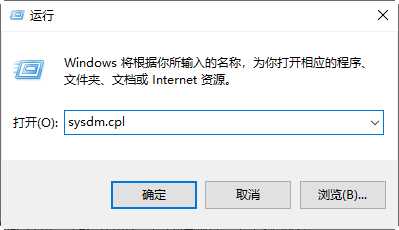
2、在打开的“系统属性”窗口中找到并点击“允许远程连接到此计算机”,然后点击“确定”。如图二所示:
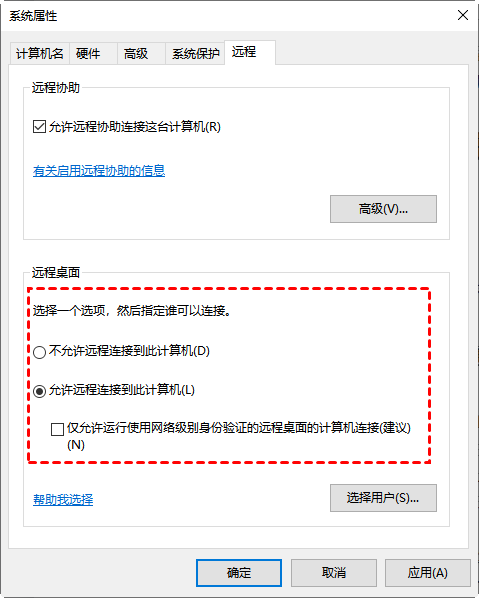
方法二:检查防火墙是否允许远程连接
1、依次点击“控制面板”→“系统和安全”→“Windows Defender防火墙”。如图三所示:
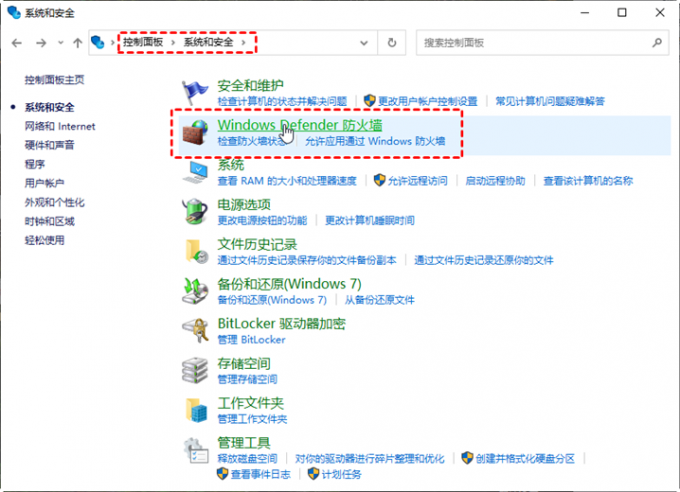
2、在新打开的窗口中,点击“允许应用或功能通过Windows Defender 防火墙”。如图四所示:
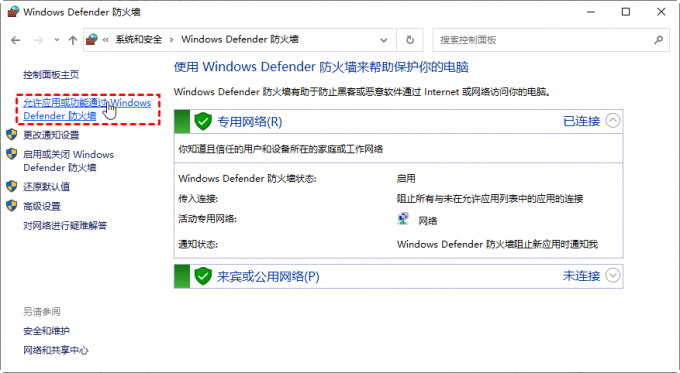
3、在下一个窗口中找到并点击“远程桌面”,然后点击下面的“确定”。如图五所示:
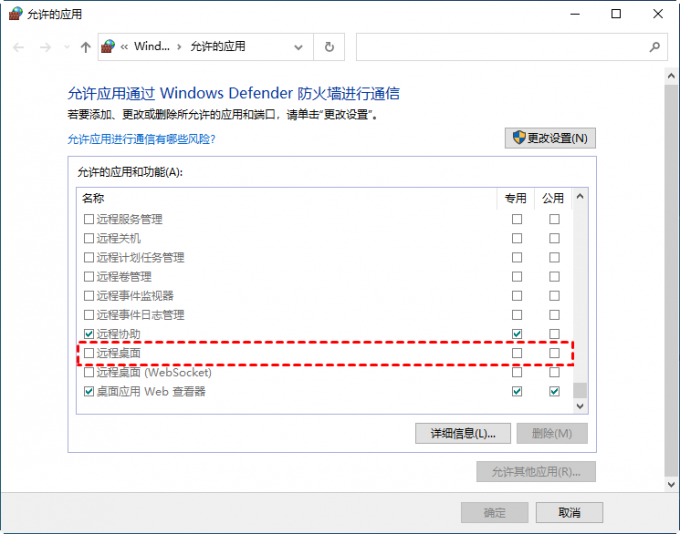
以上就是解决win7远程连接不上的两种方法。
二、win7电脑用什么远程桌面软件
前面介绍了win7的远程桌面无法连接如何解决的两种方法,如果这俩种方法也无法解决,小编建议你可以使用远程桌面软件,下面就为大家介绍几款适合win7的远程桌面软件。
4、ToDesk
ToDesk是一款在疫情期间诞生的远程控制软件,使用了SSL+ChaCha20 and Poly 1350端加密,可以在许多的复杂结构网络和弱联网下还可以正常使用,可以在不同分辨率屏幕上使用、还拥有多屏幕设备等优点。
以上就是为大家介绍的几款好用、可靠的远程桌面软件。
三、远程桌面软件如何进行连接
知道了win7适合使用哪些远程桌面软件,因为是第一次使用担心不知道如何连接,怕下载后因为不会使用,导致无法使用远程功能而无法工作,下面就以介绍的其中一款AnyDesk为例,演示远程桌面软件如何进行连接。
1、打开已下载好的AnyDesk,你可以看到如图六所示的一个首页,在“其他工作台”中输入对方提供的地址,点击连接。如图六所示:
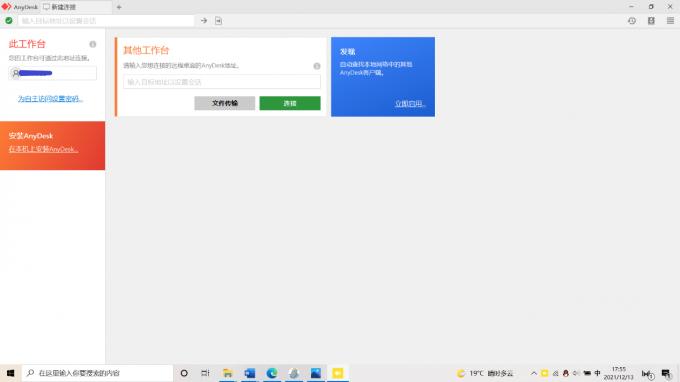
B、这时屏幕上就会弹出一个请求连接的窗口,点击接受后,另一方需要获取你的键盘鼠标等权限,只需要同意AnyDesk远程软件允许获取键盘鼠标权限等权限,对方就可以控制你的电脑。如图七所示:
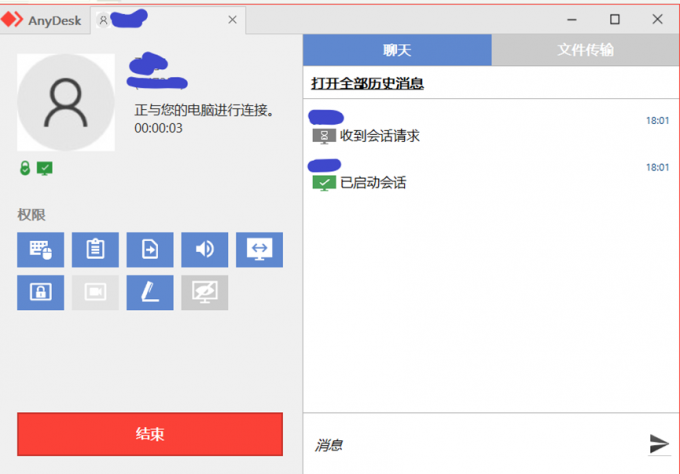
以上就是使用远程桌面软件的连接方法,其他远程桌面软件的连接方式和AnyDesk的相似。
总结一下,win7的远程桌面连接失败,通常是因为没有进行远程连接方面的设置,导致无法连接。适合win7的远程桌面软件有很多,但选择一款好用的、可靠的却不简单,介绍的这几款就符合要求,可以放心使用。不知道如何使用远程桌面软件也不需要担心,远程桌面软件的连接步骤是非常简单的。
署名:三二一
展开阅读全文
︾
读者也喜欢这些内容:

AnyDesk如何安装激活换机
AnyDesk的主要功能为远程协助,使用计算机控制另外一台远处的计算机,无论两台计算机的物理距离有多远,只需安装软件,在网络正常情况下,便能流畅操作另一台计算机。此篇内容,小编先简述一下软件的安装流程。...
阅读全文 >

anydesk免费版区别 anydesk免费版下载
随着科技的不断发展,远程协作的需求日益增长。市面上远程控制软件越来越多,一款名为AnyDesk的软件因其强大的功能和稳定的性能备受瞩目。然而,一些初次使用AnyDesk的用户可能会遇到一些使用问题,比如AnyDesk免费版区别,AnyDesk免费版下载方法。本文将为大家详细介绍AnyDesk免费版与付费版的区别,并提供AnyDesk免费版下载的详细步骤,帮助大家更好地了解和使用AnyDesk。...
阅读全文 >

电脑远程监控桌面在哪里 电脑远程监控桌面怎么关闭
电脑远程监控桌面是一种异地办公、企业开会、远程教育等场景所使用到的技术,它可以让用户通过网络远程连接并操作异地计算机,同时内部集成了各种安全工具,确保使用过程的隐私安全。在本篇文章中,将为大家解答有关电脑远程监控桌面在哪里,电脑远程监控桌面怎么关闭的问题。...
阅读全文 >

手机远程连接windows桌面的方法是什么 手机远程连接windows桌面推荐软件
当需要在手机上远程连接到Windows桌面时,可以使用一些专业的远程控制软件来实现,它们可以帮助用户在手机上连接到Windows桌面。本篇教程给大家讲解一下手机远程连接windows桌面的方法是什么,手机远程连接windows桌面推荐软件。...
阅读全文 >